วิธีการต่อเซลล์ถ้ามีค่าเดียวกันในคอลัมน์อื่นใน Excel
ดังที่แสดงในภาพหน้าจอด้านล่าง หากคุณต้องการเชื่อมต่อเซลล์ในคอลัมน์ที่สองตามค่าเดียวกันในคอลัมน์แรก มีหลายวิธีที่คุณสามารถใช้ได้ ในบทความนี้ เราจะแนะนำสามวิธีในการทำงานนี้ให้สำเร็จ

เชื่อมต่อเซลล์ถ้าค่าเดียวกันกับสูตรและตัวกรอง
สูตรต่อไปนี้ช่วยเชื่อมเนื้อหาของเซลล์ที่เกี่ยวข้องในคอลัมน์ตามค่าเดียวกันในคอลัมน์อื่น
1. เลือกเซลล์ว่างนอกเหนือจากคอลัมน์ที่สอง (ที่นี่เราเลือกเซลล์ C2) ป้อนสูตร = IF (A2 <> A1, B2, C1 & "," & B2) ลงในแถบสูตรแล้วกด เข้าสู่ กุญแจ

2. จากนั้นเลือกเซลล์ C2 แล้วลาก Fill Handle ลงไปที่เซลล์ที่คุณต้องการเชื่อมต่อกัน

3. ใส่สูตร = IF (A2 <> A3, CONCATENATE (A2, "," ", C2," ""), ") ลงในเซลล์ D2 แล้วลาก Fill Handle ลงไปที่เซลล์ที่เหลือ

4. เลือกเซลล์ D1 แล้วคลิก ข้อมูล > ตัวกรอง. ดูภาพหน้าจอ:

5. คลิกลูกศรดรอปดาวน์ในเซลล์ D1 ยกเลิกการเลือก (ช่องว่าง) จากนั้นคลิกที่ไฟล์ OK ปุ่ม

คุณสามารถเห็นเซลล์ที่เรียงต่อกันหากค่าคอลัมน์แรกเหมือนกัน

หมายเหตุ: ในการใช้สูตรข้างต้นให้สำเร็จค่าเดียวกันในคอลัมน์ A ต้องต่อเนื่องกัน
เชื่อมต่อเซลล์ได้อย่างง่ายดายหากค่าเดียวกันกับ Kutools for Excel (หลายคลิก)
วิธีการที่อธิบายไว้ข้างต้นจำเป็นต้องสร้างคอลัมน์ตัวช่วยสองคอลัมน์และเกี่ยวข้องกับหลายขั้นตอน ซึ่งอาจไม่สะดวก หากคุณกำลังมองหาวิธีที่ง่ายกว่านี้ ให้พิจารณาใช้ แถวรวมขั้นสูง เครื่องมือจาก Kutools สำหรับ Excel. ด้วยการคลิกเพียงไม่กี่ครั้ง ยูทิลิตีนี้ช่วยให้คุณสามารถเชื่อมเซลล์เข้าด้วยกันโดยใช้ตัวคั่นเฉพาะ ทำให้กระบวนการรวดเร็วและไม่ยุ่งยาก
ปลาย: ก่อนใช้เครื่องมือนี้ โปรดติดตั้ง Kutools สำหรับ Excel ประการแรก ไปดาวน์โหลดฟรีเลย.
- เลือกช่วงที่คุณต้องการเชื่อม
- ตั้งค่าคอลัมน์ด้วยค่าเดียวกับ คีย์หลัก คอลัมน์.
- ระบุตัวคั่นเพื่อรวมเซลล์
- คลิก OK.
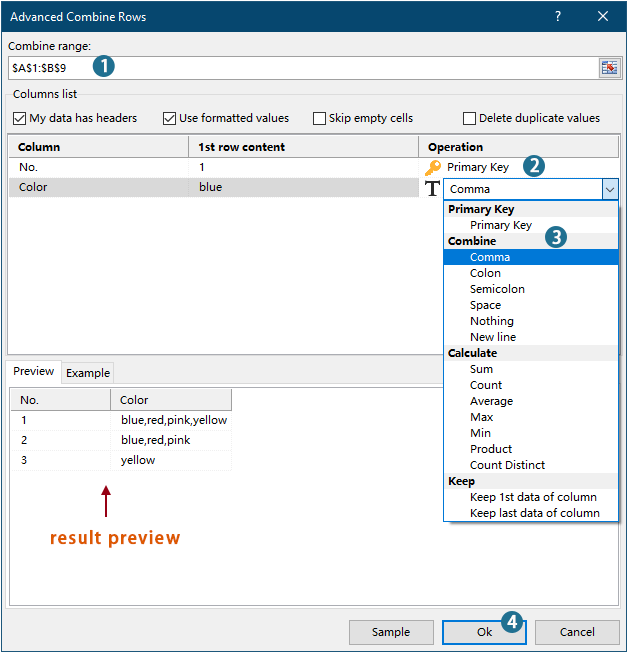
ผล

- หากต้องการใช้คุณลักษณะนี้ โปรด ดาวน์โหลดและติดตั้ง Kutools สำหรับ Excel ก่อน
- หากต้องการทราบข้อมูลเพิ่มเติมเกี่ยวกับคุณลักษณะนี้ โปรดดูที่บทความนี้: รวมค่าเดียวกันหรือแถวที่ซ้ำกันอย่างรวดเร็วใน Excel
เชื่อมต่อเซลล์ถ้าค่าเดียวกันกับรหัส VBA
คุณยังสามารถใช้รหัส VBA เพื่อเชื่อมเซลล์ในคอลัมน์ ถ้าค่าเดียวกันอยู่ในคอลัมน์อื่น
1 กด อื่น ๆ + F11 คีย์เพื่อเปิด แอปพลิเคชัน Microsoft Visual Basic หน้าต่าง
2 ใน แอปพลิเคชัน Microsoft Visual Basic หน้าต่างคลิก สิ่งที่ใส่เข้าไป > โมดูล. จากนั้นคัดลอกและวางโค้ดด้านล่างลงในไฟล์ โมดูล หน้าต่าง
รหัส VBA: เชื่อมต่อเซลล์หากมีค่าเท่ากัน
Sub ConcatenateCellsIfSameValues()
Dim xCol As New Collection
Dim xSrc As Variant
Dim xRes() As Variant
Dim I As Long
Dim J As Long
Dim xRg As Range
xSrc = Range("A1", Cells(Rows.Count, "A").End(xlUp)).Resize(, 2)
Set xRg = Range("D1")
On Error Resume Next
For I = 2 To UBound(xSrc)
xCol.Add xSrc(I, 1), TypeName(xSrc(I, 1)) & CStr(xSrc(I, 1))
Next I
On Error GoTo 0
ReDim xRes(1 To xCol.Count + 1, 1 To 2)
xRes(1, 1) = "No"
xRes(1, 2) = "Combined Color"
For I = 1 To xCol.Count
xRes(I + 1, 1) = xCol(I)
For J = 2 To UBound(xSrc)
If xSrc(J, 1) = xRes(I + 1, 1) Then
xRes(I + 1, 2) = xRes(I + 1, 2) & ", " & xSrc(J, 2)
End If
Next J
xRes(I + 1, 2) = Mid(xRes(I + 1, 2), 2)
Next I
Set xRg = xRg.Resize(UBound(xRes, 1), UBound(xRes, 2))
xRg.NumberFormat = "@"
xRg = xRes
xRg.EntireColumn.AutoFit
End Subหมายเหตุ / รายละเอียดเพิ่มเติม:
3 กด F5 คีย์เพื่อรันโค้ดจากนั้นคุณจะได้ผลลัพธ์ที่ต่อกันในช่วงที่ระบุ

เชื่อมต่อเซลล์ได้อย่างง่ายดายหากค่าเดียวกันกับ Kutools for Excel
สุดยอดเครื่องมือเพิ่มผลผลิตในสำนักงาน
เพิ่มพูนทักษะ Excel ของคุณด้วย Kutools สำหรับ Excel และสัมผัสประสิทธิภาพอย่างที่ไม่เคยมีมาก่อน Kutools สำหรับ Excel เสนอคุณสมบัติขั้นสูงมากกว่า 300 รายการเพื่อเพิ่มประสิทธิภาพและประหยัดเวลา คลิกที่นี่เพื่อรับคุณสมบัติที่คุณต้องการมากที่สุด...

แท็บ Office นำอินเทอร์เฟซแบบแท็บมาที่ Office และทำให้งานของคุณง่ายขึ้นมาก
- เปิดใช้งานการแก้ไขและอ่านแบบแท็บใน Word, Excel, PowerPoint, ผู้จัดพิมพ์, Access, Visio และโครงการ
- เปิดและสร้างเอกสารหลายรายการในแท็บใหม่ของหน้าต่างเดียวกันแทนที่จะเป็นในหน้าต่างใหม่
- เพิ่มประสิทธิภาพการทำงานของคุณ 50% และลดการคลิกเมาส์หลายร้อยครั้งให้คุณทุกวัน!
